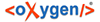Import der XML-Light-Datei mit dem Plugin
XML-Light-Dateien müssen immer mit Hilfe des parsX 3 Plugins importiert werden, damit die Zuordnung und Formatierung der XML-Elemente und der automatische Seitenaufbau ermöglicht wird.
Verwenden Sie hierzu im Menü "parsX 3 Plugin" die Funktion "XML importieren". In dem folgenden Dialogfenster sind zunächst alle Auswahloptionen deaktiviert ("ausgegraut"). Nachdem die zu verarbeitende XML-Light-Datei sowie die vorbereitete Vorlage (Template) für Adobe InDesign ausgewählt worden ist, werden die sich daraus ergebenden Import-Optionen auswählbar. Es werden immer nur die Import-Optionen aktiviert, die die in der XML-Datei enthaltenen Elemente betreffen. Gibt es in der XML-Datei z.B. keine Tabelle, wird der Bereich "Erstellen und Zuweisen von Objektformaten für: Tabellen" nicht aktiviert.
![[Anmerkung]](images/note_1486289622.png) | Anmerkung |
|---|---|
Ab Version 3.1 ist auch der Ordnerpfad mit den Abbildungsdateien für den XML-Import frei auswählbar (Unterverzeichnisse werden nicht unterstützt). Wird kein Ordner im Dialog ausgewählt, dann wird der Standardordnerpfad " Weiterhin wird ab der Version 3.1 auch der Ordnerpfad der ausgewählten XML-Light-Datei und der ausgewählten Dokumentvorlage ( |
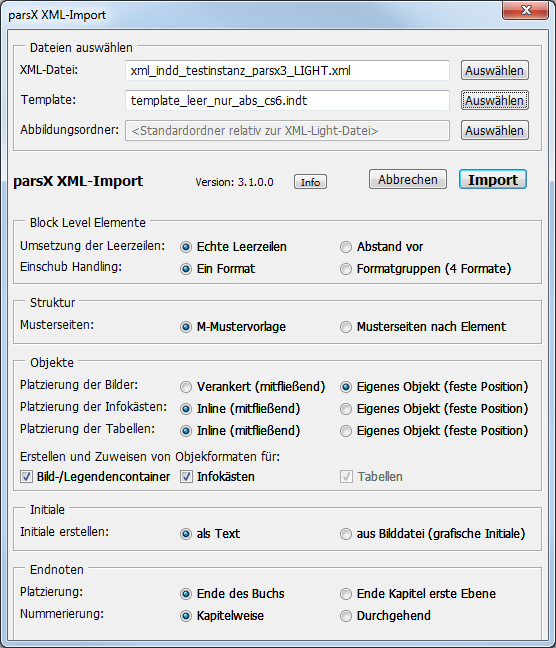
Grafische Benutzeroberfläche für Import mit dem parsX 3 Plugin für Adobe InDesign
Optionen beim Import
Im Dialogfenster können noch folgende Import-Optionen festgelegt werden:
Umsetzung der Leerzeilen: Element
<leerzeile>als echte getaggte Leerzeile (Absatzformat: "leerzeile") oder den nachfolgenden Absatz mit dem Absatzformat [formatname_leer] auszeichnen.Einschub Handling: Element
<einschub>mit einem einzelnen Absatzformat pro Einschub-Typ umsetzen oder mit jeweils maximal vier verschiedenen Absatzformaten je Einschub-Typ:einschub[typ]_abstand_voreinschub[typ]_mitteeinschub[typ]_abstand_nacheinschub[typ]_abstand_vor_und_nach
Struktur/Musterseiten: Struktur-Elementen
<titelei>,<vorspann>,<hauptteil>,<zwischenblatt>,<nachspann>dieselbe Musterseite "m-mustervorlage" zuweisen oder je Strukturelement eine eigene Musterseite (t-titelei, v-vorspann, h-hauptteil, z-zwischenblatt, n-nachspann)Platzierung von Bildern, Infokästen und Tabellen: Als verankerte (mitfließende) Elemente oder als eigenes Seitenelement mit fester Position auf der jeweiligen Seite
Objektformate für Bild-/Legendencontainer, Infokästen und Tabellen erstellen/zuweisen: Erstellt für das jeweilige Element ein eigenes Objektformat und weist diese zu.
Initiale erstellen: Auswahl für die Umsetzung der Initiale. "Als Text" = Absatzformatoptionen -> Initialen und verschachtelte Formate -> Initialen. "Als Abbildung (grafische Initiale)" = eine Bilddatei (referenziert aus
<initiale quelle="dateiname_fuer_initiale.jpg">wird in einem verankerten Rahmen des neuen Elements<abb_initiale>importiert. Größe des Rahmens = Einstellungen in Absatzformatoptionen für "Initialen und verschachtelte Formate -> Initialen: Zeilen".Endnoten:
Platzierung: am Ende des Buchs oder am Ende des Kapitels der ersten Überschriftsebene
Nummerierung: kapitelweise oder durchgehend durch das gesamte Buch
Automatischer Seitenumbruch
Nach der Bestätigung des Buttons "Import" wird die XML-Datei in das Template importiert und ein automatischer Seitenumbruch erstellt. Je nach Rechenleistung des Computers sowie Dateigröße kann dieser Vorgang einige Sekunden/Minuten in Anspruch nehmen. Ein Fortschrittsbalken (Statusanzeige) zeigt den Stand des Imports an.
Beim Import erfolgt ein Seitenumbruch, bei dem folgende Punkte vom Plugin automatisch umgesetzt werden:
Import der XML-Daten in das ausgewählte Template und Erstellung / Zuordnung der Formate gemäß der XML-Light-Struktur.
Struktur-Elemente (
<titelei>,<vorspann>,<hauptteil>,<nachspann>) › Musterseiten (werden bei Bedarf generiert)Blocklevel-Elemente => Absatzformatvorlage (bei Bedarf generiert)
Umsetzung der verflachten Inline-Elemente => Zeichenformatvorlagen (bei Bedarf generiert), Elemente werden für die Bearbeitung in Adobe InDesign entfernt.
Die Blocklevelelemente
<leerzeile>und<einschub>werden je nach gewählter Import-Option umgesetzt.
Umsetzung von Initialen inklusive Bearbeitung von führenden Anführungszeichen. Bei grafischer Initiale wir die entsprechende Bilddatei als verankerte Abbildung
<abb_initiale>generiert. Der ursprüngliche Inhalt (Text) aus dem Element<initiale>wird im Attributwert des Attributs@initiale_texterhalten und beim XML-Export wiederhergestellt.Automatischer Import von Bildern (
<abbildung>und<abb_inline>) aus dem Unterverzeichnisabbildungen/. Die Bilder werden je nach gewählter Import-Option entweder an der jeweiligen Stelle im XML-Datenstrom verankert positioniert oder als festes Seitenelement platziert.Automatischer Import und Formatierung von Tabellen. Die Tabellen werden je nach gewählter Import-Option entweder an der jeweiligen Stelle im XML-Datenstrom verankert positioniert oder in einem eigenen Textcontainer als festes Seitenelement platziert.
Automatischer Import und Formatierung von Infokästen. Die Infokästen werden je nach gewählter Import-Option entweder an der jeweiligen Stelle im XML-Datenstrom verankert positioniert oder in einem eigenen Textcontainer als festes Seitenelement platziert.
Automatische Zuweisung von Objektformaten zu Bildern, Infokästen und Textcontainern mit Tabellen, wenn beim Import ausgewählt.
Umsetzung von Listen
Alle
<fussnote>-Elemente werden als Adobe InDesign-Fußnoten umgesetztAlle
<endnote>-Elemente werden als Endnoten umgesetzt. Die Platzierung und Nummerierung der Endnoten erfolgt anhand der ausgewählten Import-OptionenTags nach Farben kennzeichnen.
Import der pagina Light-DTD zum Validieren der Daten in Adobe InDesign.
Warnungen/Meldungen beim Importdialog
Nach der Auswahl der XML-Light-Datei kann es folgende Warnungen/Meldungen geben:
Wenn die XML-Light-Datei Fußnoten in Tabellenzellen enthält, aber die Programmversion von Adobe InDesign dies nicht unterstützt (technische Einschränkung, da Fußnoten in Tabellenzellen erst ab InDesign CC 2019 möglich sind):
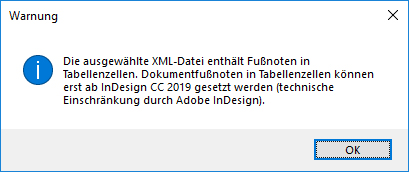
Ausgewählte XML-Light-Datei enthält Fußnoten in Tabellenzellen und kann deshalb mit der verwendeten InDesign Version nicht importiert werden